Windows10 ではローカルアカウントを「管理者」にしたり、「標準ユーザー」に切り替えることができます。
今回は、ローカルアカウントを管理者にする方法を紹介します!
ローカルアカウントの種類(管理者・標準ユーザー)
Windows10 のローカルアカウントは2種類あります。
- 管理者・・・すべてのアクセス権をもつ。Windowsの設定変更ができる
- 標準ユーザー・・・制限されたユーザー。他のユーザーに対する権限、セキュリティ権限に制限あり
管理者と標準ユーザーの違い
「管理者」「標準ユーザー」の違いは、おもにアクセス権に関する違いです。
管理者は何でもできるユーザーで、標準ユーザーは一部制限つきのユーザーです。
自分ひとりしか使わないパソコンであれば、「管理者」です。
企業で使う場合は、情報部門の人やパソコン管理をする人を「管理者」にして、それ以外の人は「標準ユーザー」が望ましいです。
ローカルアカウントを管理者にする方法
それでは、さっそくWindows10 でローカルアカウントを管理者にしていきましょう!
注意!
まず大前提として、管理者ユーザーでログインしてください。管理者でないと、他のユーザーを管理者にすることができません。
管理者でログインしている前提で進めます。
まずは「スタート」ボタンをクリックし、歯車アイコンの「設定」ボタンをクリックします。

Windowsの設定がひらきます。「アカウント」をクリックします。
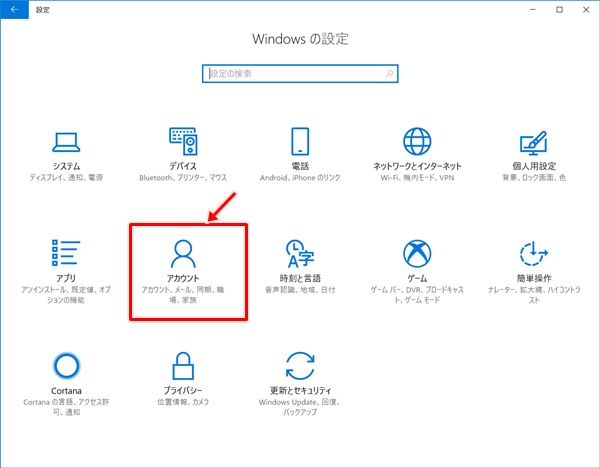
左サイドバーの「家族とその他のユーザー」をクリックし、管理者にしたいアカウントを1回クリックすると、「アカウントの種類の変更」が表示されるので、クリックします。
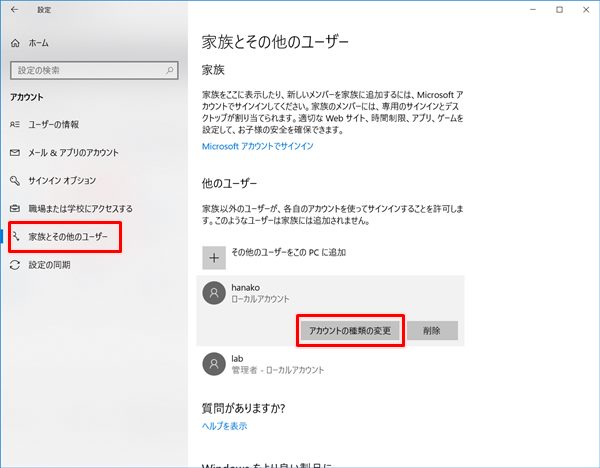
アカウントの種類の変更がひらきます。アカウントの種類を「標準ユーザー」から「管理者」へ変更し、「OK」ボタンをおします。

すると、表示が「管理者」へ変更されました。これで該当アカウントを管理者にすることができました。

以上、Windows10 でローカルアカウントを管理者にする方法でした。
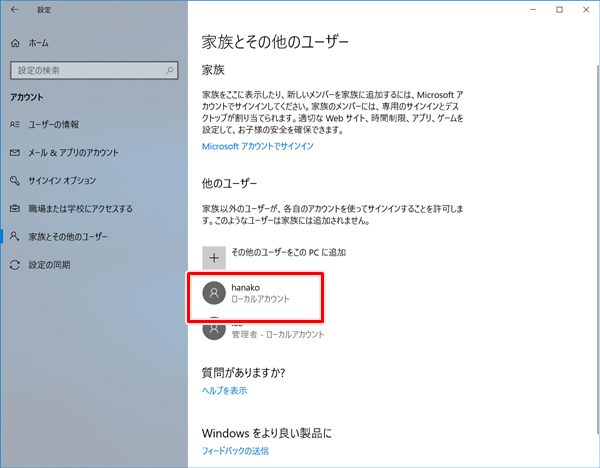
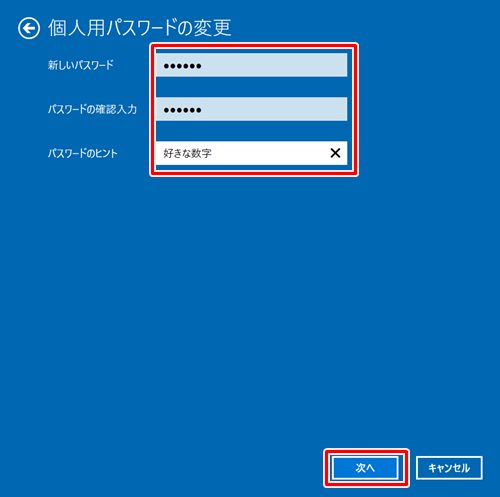
コメント